Cum găsesc cheia de produs la Microsoft Office. Dacă pierdeți cheia de produs la programul Office, nu veți mai putea să reinstalați programul și să îl folosiți. Din fericire, există o modalitate ușoară de a extrage cheia de produs din Windows. Citiți în continuare acest articol și veți afla cum să faceți acest lucru.
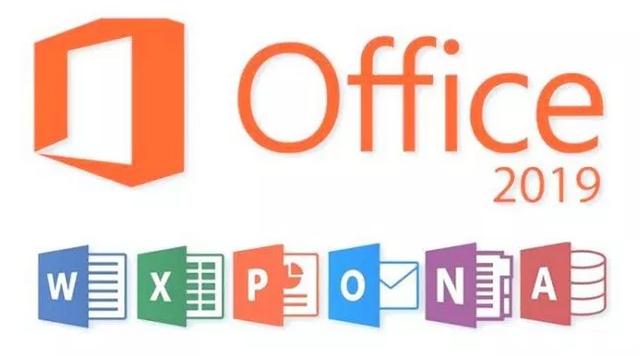
Căutarea cheilor de produs la instalarea Windows-ului, cum ar fi pentru Microsoft Office, poate fi o durere de cap. Dar, atâta timp cât software-ul este încă instalat pe PC sau laptop puteți găsi cheia de produs, iată cum să găsiți cheia la Office.
Conţinut
Cum găsesc cheia de produs la Microsoft Office în Windows?
Posibil că ați încercat să găsiți cheia de produs în Windows Registry. Dar acest lucru nu este posibil deoarece codul este criptat. Din fericire, există o mulțime de programe care pot rezolva această problemă.
De exemplu, un program bun și simplu de folosit este ProduKey, acesta este un program gratuit care va căuta în Registry pentru a găsi și decripta cheia de produs Office, din păcate funcționează doar cu versiunile mai vechi de Office 2013.
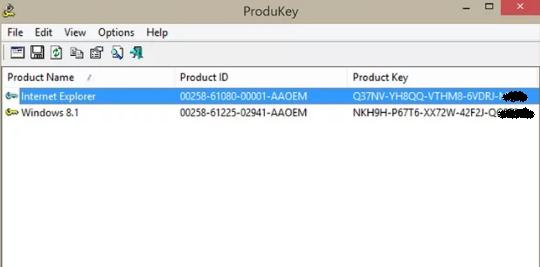
După ce descărcați programul, rulați-l și acesta va afișa imediat cheile de produs la programele instalate pe PC sau laptop, inclusiv Microsoft Office până la versiunea 2013, precum și cheile sistemelor de operare, cum ar fi Windows Vista, 7 și 8. Apoi puteți copia cheile pentru o utilizare ulterioară sau exportați-le într-un fișier HTML.
Dacă nu rezolvați cu programul menționat mai sus, încercați Belarc sau dacă sunteți dispus să plătiți pentru software, Recover Keys poate scana mai profund decât orice alt program gratuit.
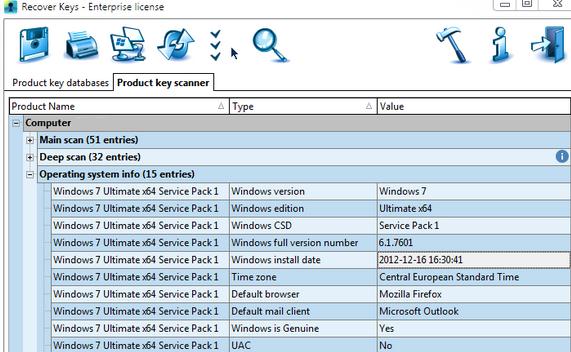
Deși probabil că sunteți interesat să găsiți numai cheia de produs la Office, Recover Keys acceptă peste 9000 de aplicații, poate să scaneze calculatoarele Windows și Mac de la distanță, să recupereze cheile de licență din spațiul de stocare extern, să scaneze mai multe instalații Windows și chiar să ruleze de pe o unitate USB. Programul costă 24,95 USD, este mai ieftin decât Office.
Cum găsesc cheia de produs la Office 2013, 2016 sau 2019?
Dacă Office a fost preinstalat când ați cumpărat PC-ul sau laptopul, puteți găsi un autocolant pe carcasă cu codul.
Dacă Microsoft Office a fost preinstalat sau nu, vedeți mai jos vestea proastă: Microsoft a schimbat modul în care sunt stocate cheile de produs, începând de la Microsoft Office 2013, doar ultimele cinci cifre din codul de 25 de caractere sunt stocate în Registry, pentru versiunea de Office 2013, 2016 și 2019.
Ce înseamnă acest lucru este că, ca și în cazul tuturor cheilor de produs Windows 10, orice cod găsit de programele keys nu o să funcționeze. Dacă primele 20 de cifre sunt afișate complet, acestea vor fi generice.
Partea utilă este că ultimele cinci cifre ar trebui să fie cele corecte, ceea ce înseamnă că puteți căuta în e-mail sau hard disk-ul PC-ului pentru a vedea dacă găsiți e-mailuri sau fișiere care corespund cheii de produs complete.
Dacă nu reușiți să găsiți cheia de produs, faceți o resetare completă din fabrică la PC sau laptop (dar numai dacă există o partiție de recuperare care include tot software-ul original care a venit preinstalat) sau, cumpărați din nou Office.
Cu toate acestea, dacă nu știați, există câteva suite gratuite de birou care funcționează la fel ca versiunea Microsoft și pot salva în aceleași formate, ceea ce înseamnă că fișierele pe care le creați cu ele pot fi deschise și editate cu Microsoft Office. Alternative gratuite la Microsoft Office.